Utilisation du concepteur d'infolets
Les administrateurs utilisent le concepteur d'infolets pour créer des infolets et des pages d'infolets. Le concepteur d'infolets permet de basculer facilement entre la vue d'exécution et la vue de conception.
Pour accéder au concepteur d'infolets, procédez comme suit :
- Sur la page d'accueil, cliquez sur Bibliothèque, puis sélectionnez l'onglet Infolets.
- Cliquez sur Créer, ou sélectionnez une page d'infolets dans la liste.
- Cliquez sur Actions, puis sur Modifier. Cliquez sur le nom d'un infolet dans la liste pour lancer la version d'exécution de la page d'infolets. Vous pouvez passer de la vue d'exécution à la vue de conception en cliquant sur

Concepteur d'infolets
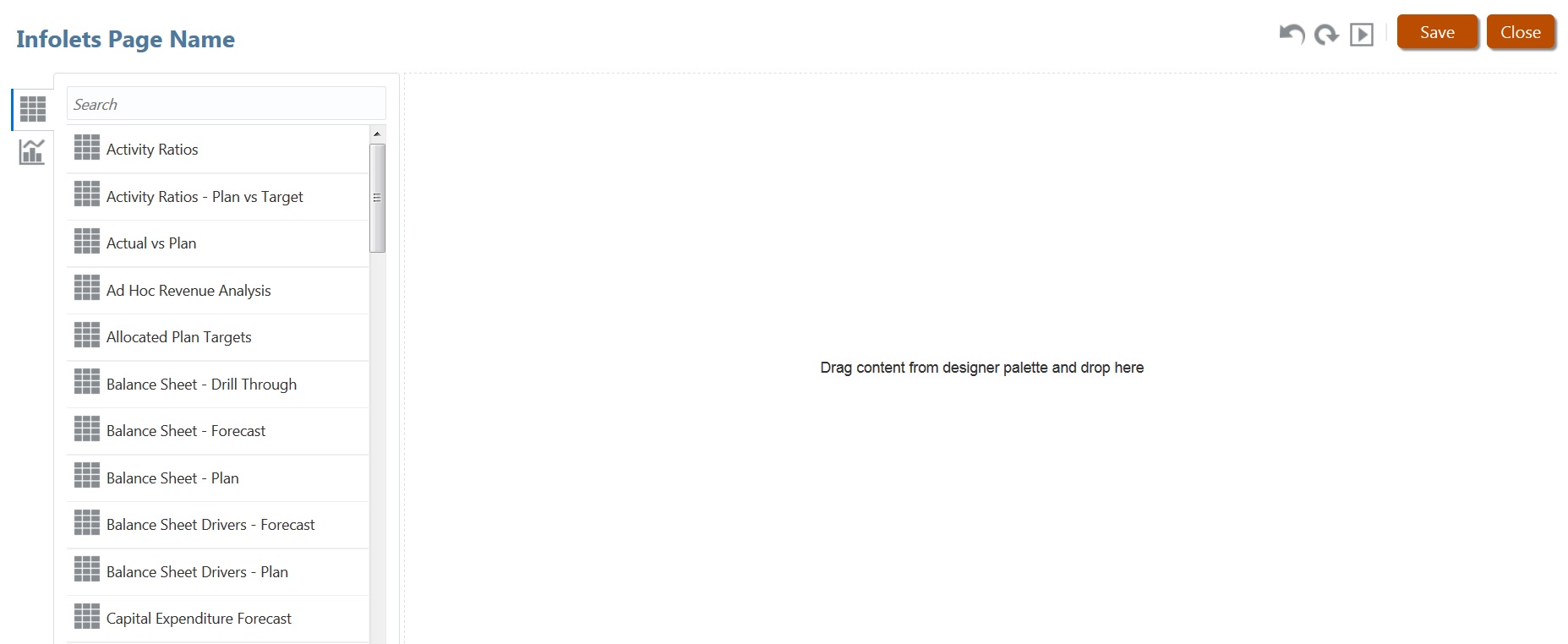
Barre d'outils des infolets
En haut à droite se trouve la barre d'outils des infolets.
![]() : rétablit l'état du concepteur d'infolets tel que lors de l'enregistrement précédent.
: rétablit l'état du concepteur d'infolets tel que lors de l'enregistrement précédent.
![]() : actualise les données Essbase et met à jour la définition d'infolet à partir de la base de données.
: actualise les données Essbase et met à jour la définition d'infolet à partir de la base de données.
![]() : masque tous les éléments du concepteur d'infolets et affiche l'infolet tel qu'il apparaîtra lors de l'exécution pour les utilisateurs.
: masque tous les éléments du concepteur d'infolets et affiche l'infolet tel qu'il apparaîtra lors de l'exécution pour les utilisateurs.
![]() : en mode d'exécution, affiche le concepteur d'infolets.
: en mode d'exécution, affiche le concepteur d'infolets.
Palette du concepteur d'infolets
A gauche se trouve la palette du concepteur. Elle comporte deux onglets : Formulaires et Types de graphique. Sélectionnez des objets dans la palette du concepteur, puis faites-les glisser dans la zone de destination.
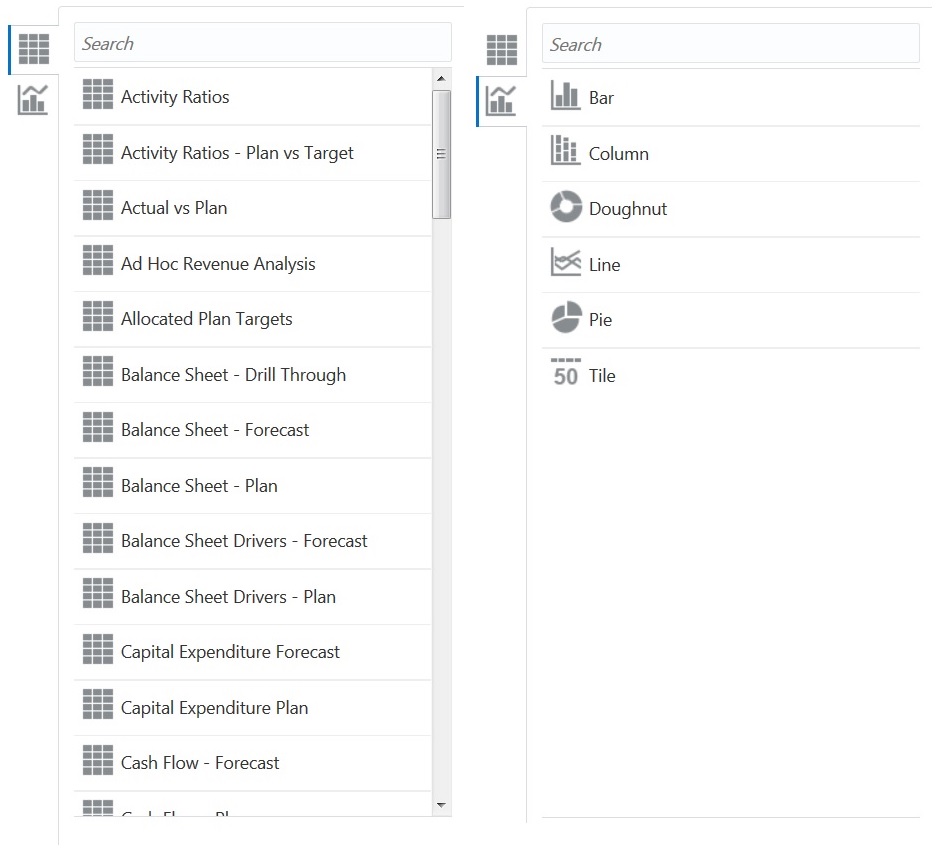
Objets de la palette du concepteur :
-
Formulaires : sélectionnez des formulaires simples à inclure dans l'infolet en parcourant les formulaires ou en les recherchant par leur nom. Pour obtenir des détails sur les formulaires, reportez-vous à la section Conception de formulaires pour les infolets.
Remarque :
Les autorisations d'accès définies pour les formulaires sont respectées dans les infolets.
-
Types de graphique : sélectionnez les types de graphique à inclure dans l'infolet. Tant que vous n'associez pas le graphique à un formulaire tenant lieu de source de données, les infolets affichent des échantillons de données dans les formulaires. Si vous liez un graphique à un formulaire, les utilisateurs y voient l'incidence des modifications apportées aux données du formulaire. Pour associer un graphique à un formulaire, sélectionnez un graphique et faites-le glisser dans la zone de destination. Placez le curseur de la souris sur l'angle supérieur droit de l'infolet, puis cliquez successivement sur la flèche vers le bas, sur Données et sur Formulaires pour choisir la source de données. Pour obtenir des détails sur les graphiques, reportez-vous à la section Conception de graphiques pour les infolets.
Menu d'infolet
Pour utiliser le menu de l'infolet, placez le curseur de la souris sur l'angle supérieur droit de l'infolet, puis cliquez sur la flèche vers le bas pour afficher les options de menu :
-
Disposition : permet de modifier l'en-tête et le sous-titre de l'infolet.
Remarque :
L'en-tête est le même pour toutes les vues de l'infolet, mais vous pouvez indiquer un sous-titre différent pour chaque vue. Par exemple, les vues avant, arrière et développée d'un infolet peuvent avoir des sous-titres différents, mais elles doivent avoir le même en-tête.
-
Type de graphique : affiche les données de l'infolet dans le type de graphique sélectionné.
-
Taille : affiche l'infolet selon la taille sélectionnée.
-
Données : associe l'infolet à une source de données.
-
Supprimer : enlève l'infolet de la page.
-
Effacer : efface les détails de l'infolet.